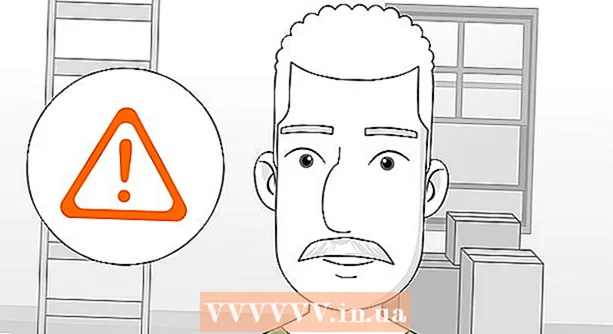Autor:
Helen Garcia
Loomise Kuupäev:
17 Aprill 2021
Värskenduse Kuupäev:
1 Juuli 2024

Sisu
Selles artiklis näitame teile, kuidas Excelis eemaldada eesmised nullid (eesmised nullid) ja tagumised nullid (eesmised nullid).
Sammud
Meetod 1: 2: Kuidas eemaldada nullid ees
 1 Valige lahtrid, kus numbrid sisaldavad nulle. Terve veeru valimiseks klõpsake selle tähte.
1 Valige lahtrid, kus numbrid sisaldavad nulle. Terve veeru valimiseks klõpsake selle tähte.  2 Paremklõpsake valitud lahtrit. Kui hiirel pole paremat nuppu, hoidke all Ctrl ja klõpsake saadaolevat nuppu. Avaneb menüü.
2 Paremklõpsake valitud lahtrit. Kui hiirel pole paremat nuppu, hoidke all Ctrl ja klõpsake saadaolevat nuppu. Avaneb menüü.  3 Klõpsake lahtrite vormindamist. Avaneb lahtrite vormindamise aken.
3 Klõpsake lahtrite vormindamist. Avaneb lahtrite vormindamise aken.  4 Valige vasakpoolses veerus Numbriline.
4 Valige vasakpoolses veerus Numbriline. 5 Sisestage väljale "Kümnendkohtade arv" "0" (null).
5 Sisestage väljale "Kümnendkohtade arv" "0" (null). 6 Klõpsake nuppu OK. Selle nupu leiate paremas alanurgas. Naasete tabelisse ja numbrite alguses pole enam nulle.
6 Klõpsake nuppu OK. Selle nupu leiate paremas alanurgas. Naasete tabelisse ja numbrite alguses pole enam nulle. - Kui esimesed nullid on endiselt kuvatud, topeltklõpsake lahtreid ja seejärel klõpsake Sisestage või Tagasi.
Meetod 2/2: kuidas eemaldada nullid
 1 Valige lahtrid, kus numbrid sisaldavad nulle. Terve veeru valimiseks klõpsake selle tähte.
1 Valige lahtrid, kus numbrid sisaldavad nulle. Terve veeru valimiseks klõpsake selle tähte.  2 Paremklõpsake valitud lahtrit. Kui hiirel pole paremat nuppu, hoidke all Ctrl ja klõpsake saadaolevat nuppu. Avaneb menüü.
2 Paremklõpsake valitud lahtrit. Kui hiirel pole paremat nuppu, hoidke all Ctrl ja klõpsake saadaolevat nuppu. Avaneb menüü.  3 Klõpsake lahtrite vormindamist. Avaneb lahtrite vormindamise aken.
3 Klõpsake lahtrite vormindamist. Avaneb lahtrite vormindamise aken.  4 Valige vasakpoolses veerus Täpsemalt.
4 Valige vasakpoolses veerus Täpsemalt. 5 Sisestage kood väljale Tüüp. Kui sellel väljal on sisu, eemaldage see. Nüüd sisestage 0.### selles valdkonnas.
5 Sisestage kood väljale Tüüp. Kui sellel väljal on sisu, eemaldage see. Nüüd sisestage 0.### selles valdkonnas.  6 Klõpsake nuppu OK. Numbrite lõpus ei ole enam nulle.
6 Klõpsake nuppu OK. Numbrite lõpus ei ole enam nulle.